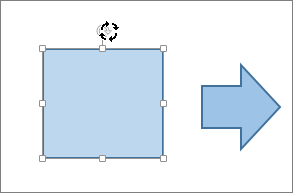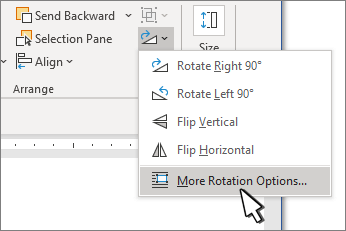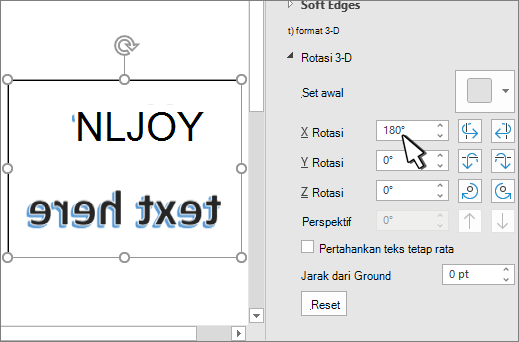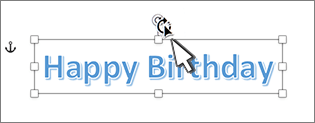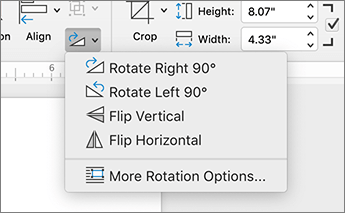Catatan: Jika Anda tidak melihat tab Format Bentuk, Alat Menggambar, atau Alat Gambar , pastikan Anda telah memilih kotak teks, bentuk, atau WordArt. Anda mungkin harus mengklik ganda objek untuk membuka tab Format.
Memutar ke sudut berapa pun
-
Pilih objek yang akan diputar.
-
Pilih gagang pemutar di bagian atas objek, lalu seret ke arah yang Anda inginkan.
-
Untuk membatasi rotasi pada selisih 15 derajat, tekan dan tahan Shift saat menyeret gagang pemutar.
-
Jika Anda memutar beberapa bentuk, bentuk tersebut tidak akan berputar sebagai satu grup, tetapi berputar pada porosnya sendiri.
-
Memutar ke sudut yang tepat dengan derajat
-
Pilih objek yang akan diputar.
-
Masuk ke Format Bentuk, Alat Menggambar , atau Alat Gambar > Format.
-
Pilih Putar, lalu pilih Opsi Rotasi Lainnya.
-
Dalam panel atau kotak dialog yang terbuka, masukkan jumlah untuk memutar objek dalam kotak Rotasi . Anda juga dapat menggunakan panah untuk memutar objek persis di tempat yang diinginkan.
Memutar 90 derajat
-
Pilih objek yang ingin Anda putar.
-
Masuk ke Format Bentuk, Alat Menggambar , atau Alat Gambar > Format.
-
Pilih Putar, lalu:
-
Untuk memutar objek 90 derajat ke kanan, pilih Putar Kanan 90°.
-
Untuk memutar objek 90 derajat ke kiri, pilih Putar Kiri 90°.
-
Membalik objek
Anda dapat membuat efek atau gambar cermin atau membalik objek terbalik (membaliknya) menggunakan alat Balik.
-
Pilih objek yang akan diputar.
-
Masuk ke Format Bentuk, Alat Menggambar atau Alat Gambar > Format, pilih Putar, lalu:
-
Untuk membalikkan objek, pilih Balikkan Vertikal.
-
Untuk membuat gambar cermin objek (kecuali WordArt), pilih Balik horizontal.
-
Mencerminkan teks WordArt atau Bentuk
-
Pilih WordArt atau Bentuk untuk dicerminkan.
Untuk informasi selengkapnya, lihat Menyisipkan WordArt.
-
Pilih Format Bentuk atau Format Alat Menggambar.
-
Pilih Efek Teks
-
Di bawah Rotasi 3D, atur Rotasi X ke 180°.
Catatan: Untuk memutar teks dalam bentuk,
Memutar ke sudut berapa pun
-
Pilih objek yang akan diputar.
-
Pilih gagang pemutar di bagian atas objek, lalu seret ke arah yang Anda inginkan.
-
Untuk membatasi rotasi pada selisih 15 derajat, tekan dan tahan Shift saat menyeret gagang pemutar.
-
Jika Anda memutar beberapa bentuk, bentuk tersebut tidak akan berputar sebagai satu grup, tetapi berputar pada porosnya sendiri.
-
Memutar ke sudut yang tepat dengan derajat
-
Pilih objek yang akan diputar.
-
Masuk ke Format Bentuk atau Format Gambar >Putar.
-
Pilih Opsi Rotasi Lainnya.
-
Dalam panel atau kotak dialog yang terbuka, masukkan jumlah untuk memutar objek dalam kotak Rotasi . Anda juga dapat menggunakan panah untuk memutar objek persis di tempat yang diinginkan.
Memutar 90 derajat
-
Pilih objek yang ingin Anda putar.
-
Masuk ke Format Bentuk atau Format Gambar .
-
Pilih Putar, lalu:
-
Untuk memutar objek 90 derajat ke kanan, pilih Putar Kanan 90°.
-
Untuk memutar objek 90 derajat ke kiri, pilih Putar Kiri 90°.
-
Membalik objek
Anda dapat membuat efek atau gambar cermin atau membalik objek terbalik (membaliknya) menggunakan alat Balik.
-
Pilih objek yang akan diputar.
-
Masuk ke Format Bentuk atau Format Gambar .
-
Pilih Putar, lalu:
-
Untuk membalikkan objek, pilih Balikkan Vertikal.
-
Untuk membuat gambar cermin objek (kecuali WordArt), pilih Balik horizontal.
-
Mencerminkan teks WordArt atau Bentuk
-
Pilih WordArt atau Bentuk untuk dicerminkan.
Untuk informasi selengkapnya, lihat Menyisipkan WordArt.
-
Pilih Panel Format Bentuk > Format.
-
Di bawah Rotasi 3D, atur Rotasi X ke 180°.
Memutar ke sudut berapa pun
-
Pilih objek yang ingin Anda putar.
-
Pilih gagang pemutar di bagian atas objek, lalu seret ke arah yang Anda inginkan.
Lihat juga
Membungkus teks di sekitar lingkaran atau bentuk lain
Mengelompokkan atau memisahkan bentuk, gambar, atau objek lainnya